Windows Server 2012怎么关闭IE增强安全配置
Windows Server 2012是现在比较常用的一款服务器操作系统,有些用户想知道怎么关闭IE增强安全配置,接下来小编就给大家介绍一下具体的操作步骤。
具体如下:
1. 首先第一步打开IE浏览器,根据下图所示,访问网页时会弹出警告窗口。
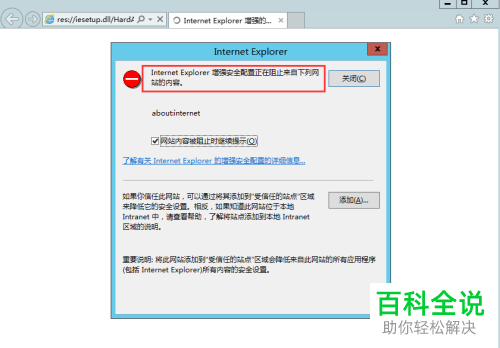
2. 第二步根据下图所示,点击左下角【开始】图标。
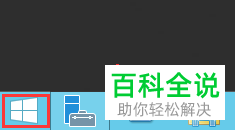
3. 第三步在弹出的窗口中,根据下图所示,点击【控制面板】图标。
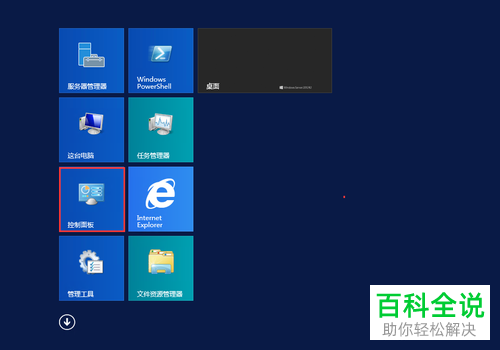
4. 第四步打开【所有控制面板项】窗口后,根据下图所示,点击【管理工具】。
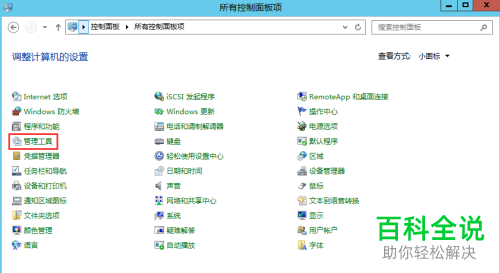
5. 第五步进入【管理工具】页面后,根据下图所示,找到并双击【服务器管理器】选项。

6. 第六步在弹出的窗口中,先点击左侧【本地服务器】,接着在右侧页面中根据下图所示,点击【IE增强的安全配置】选项后的【启用】按钮。
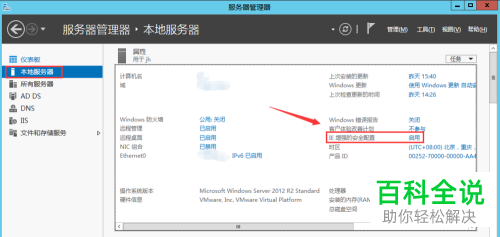
7. 第七步在弹出的窗口中,分别将【管理员、用户】都设置为【关闭】,接着根据下图所示,点击【确定】选项。
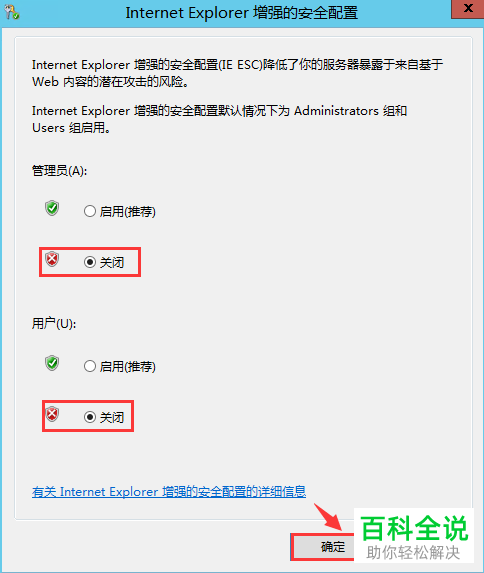
8. 最后重新打开IE浏览器访问网页,根据下图所示,将不会弹出警告窗口。

以上就是Windows Server 2012怎么关闭IE增强安全配置的方法。
赞 (0)

